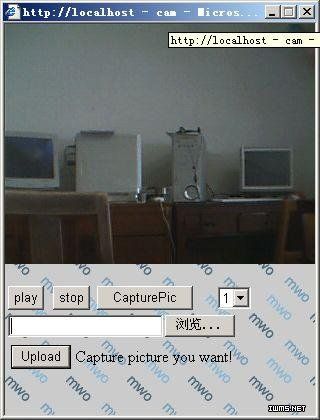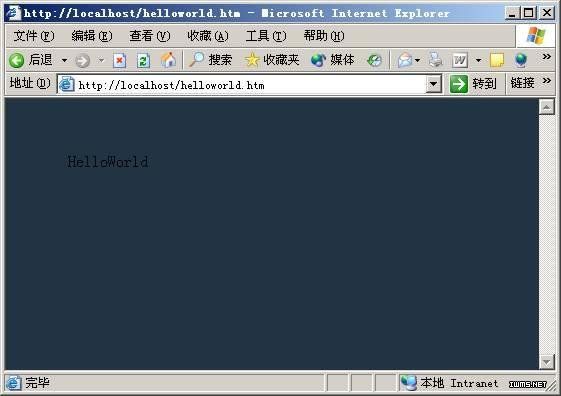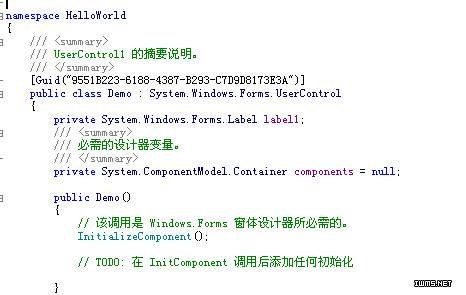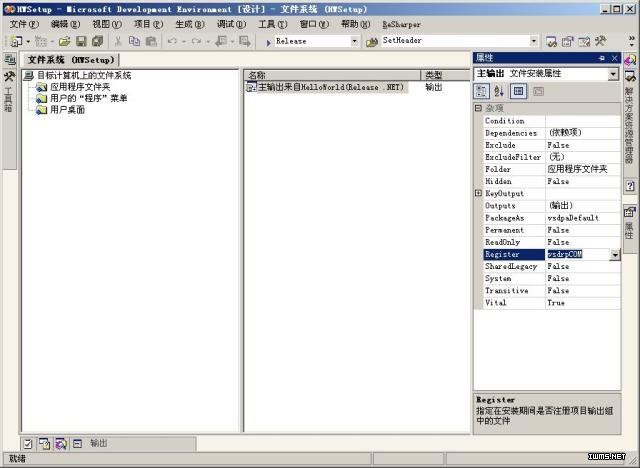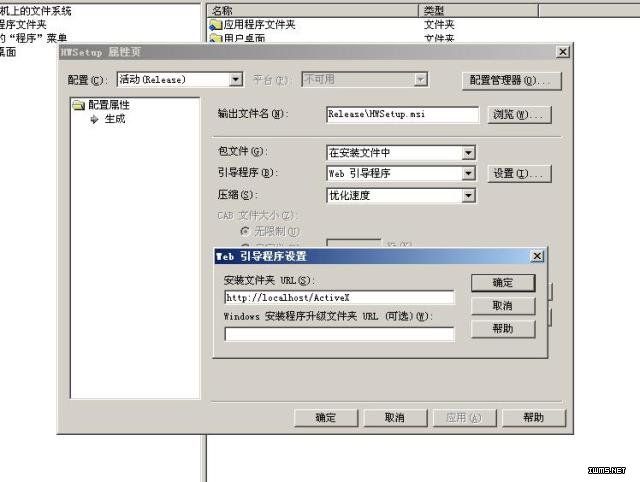用C#编写ActiveX控件
首先,建立一个WinForm控件项目HelloWorld,并拖入一个Label控件,文字设为HelloWorld,如图:
-
·
一个相当独立的.通用分页控件c#源码一
· VC通用控件编程之CImageList控件
· 为ListBox控件添加水平滚动条
· VC防止窗口和控件闪烁的方法
· 组织SWT/JFace控件的利器:Layout
· ASP.NET2.0的multiview和wizard控件
· PB6.5中OLE控件的三个缺点
· 一个相当独立的通用分页控件c#源码
· VC通用控件编程之CList控件
· 在MFC中创建动态控件的生成与响应
UserControl1.cs内容如下:
using System;
using System.Collections;
using System.ComponentModel;
using System.Drawing;
using System.Data;
using System.Windows.Forms;
namespace HelloWorld
{
/**//// <summary><br> /// UserControl1 的摘要说明。 <br> /// </summary>
public class Demo : System.Windows.Forms.UserControl
{
private System.Windows.Forms.Label label1;
/**//// <summary><br> /// 必需的<a href="http://www.qqread.com/keys/design/index.html">设计</a>器变量。 <br> /// </summary>
private System.ComponentModel.Container components = null;
public Demo()
{
// 该调用是 Windows.Forms 窗体设计器所必需的。
InitializeComponent();
// TODO: 在 InitComponent 调用后添加任何初始化
}
/**//// <summary><br> /// 清理所有正在使用的资源。 <br> /// </summary>
protected override void Dispose( bool disposing )
{
if( disposing )
{
if( components != null )
components.Dispose();
}
base.Dispose( disposing );
}
组件设计器生成的代码#region 组件设计器生成的代码
/**//// <summary><br> /// 设计器支持所需的方法 - 不要使用代码编辑器 <br> /// 修改此方法的内容。 <br> /// </summary>
private void InitializeComponent()
{
this.label1 = new System.Windows.Forms.Label();
this.SuspendLayout();
//
// label1
//
this.label1.Location = new System.Drawing.Point(32, 32);
this.label1.Name = "label1";
this.label1.Size = new System.Drawing.Size(120, 32);
this.label1.TabIndex = 0;
this.label1.Text = "HelloWorld";
this.label1.TextAlign = System.Drawing.ContentAlignment.MiddleCenter;
//
// Demo
//
this.Controls.Add(this.label1);
this.Name = "Demo";
this.Size = new System.Drawing.Size(184, 96);
this.ResumeLayout(false);
}
#endregion
}
}
此时编译项目,可以生成HelloWorld.dll。将此dll拷贝到IIS的虚拟根目录下,然后建立一个helloworld.htm的文件,html代码如下:
在IE地址栏中输入以下地址:http://localhost/helloworld.htm,出现界面:
如图,控件已经成功在页面上显示了。OK,我们已经完成了第一步。
但是问题到这里还没有解决。不相信?你可以试试在另外一台机器上测试,注意需要修改对应的html代码和URL地址。你可以看到这个在原来显示控件的地方是一个红色的叉,或者还会弹出一个对话框,表示这个控件没有任何权限。出现这个结果是微软的默认设置造成的,作者必须在控件所在的控件的 AssemblyInfo.cs/vb 中执行一个安全声明,声明这个控件必须使用赋予的权限,才可以显示出界面。我们在AssemblyInfo.cs中引用System.Security命名空间,并添加一句:
[assembly : AllowPartiallyTrustedCallers()]
现在重新编译,并且替换以前的dll,界面又可以显示出来了。
需要提醒的是,到现在为止,我们编写的还不是真正的ActiveX控件。这个控件到现在为止,还只是能够实现自身的显示,并且不能实现更多的功能,比如实现与脚本的交互或者操作客户端的注册表或者磁盘。这是由于.Net Framework的安全模型所限制的。如果我们希望这个控件突破.Net Framework安全模型的限制,实现与脚本的交互或者操作客户端的注册表或者磁盘的话,必须要让它成为真正的ActiveX控件。下面,我们把刚才的控件变成真正的ActiveX控件。
首先使用 工具—〉创建GUID 生成一个GUID,并修改UserControl1.cs文件。首先增加引用System.Runtime.InteropServices命名空间,并在Demo前面加入一条语句:
注意Guid中的字符串,就是你生成的Guid字符串。它是你所生成的ActiveX控件的唯一标识符。然后修改项目属性,如图: 
注意面板中的最后一项,我们唯一需要修改的是将其值改为True。
重新编译。我们使用 工具—〉OLE/COM对象查看器 查看,如图:
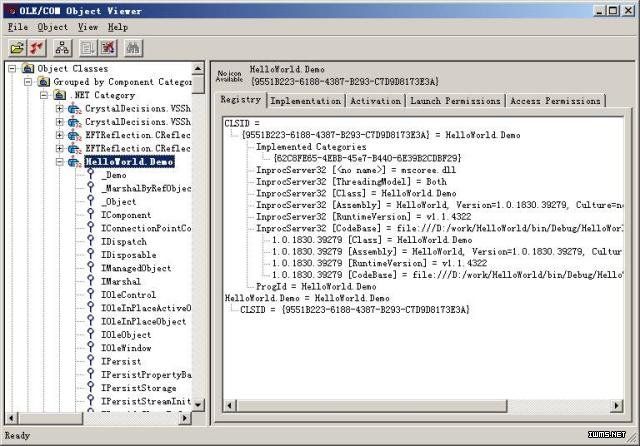
点击查看大图
可以看到,我们写的HelloWorld.Demo已经被正确识别为COM组件。现在,我们已经可以像使用其它ActiveX控件一样在网页中显示了。在HelloWorld.Demo点击 鼠标右键,如图:
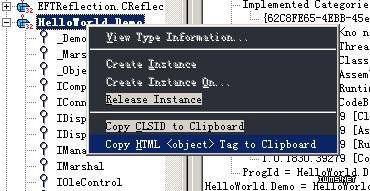
选择Copy HTML Tag to Clipboard,可以将代码拷入剪贴板。
现在,我们改写helloworld.htm,html代码如下:
classid="clsid:9551B223-6188-4387-B293-C7D9D8173E3A" Width="184" Height="96">
使用IE查看,我们的控件又可以在网页中显示了。不过,这个时候它已经不再是以前的.net WinForm控件了,而是货真价实的ActiveX控件了。
我们在Demo中加入ShowMessage方法:
public void ShowMessage(string msg)
{
if(msg != null)
{
MessageBox.Show(msg);
}
}
我们重新编译。在重新访问页面之前,我们先来修改html代码:
classid="clsid:9551B223-6188-4387-B293-C7D9D8173E3A" Width="184" Height="96"
>
现在,重新访问http://localhost/helloworld.htm,单击Click按钮,应该可以实现交互了。
但是结果却很遗憾,我们发现IE跳出了对话框,如图所示 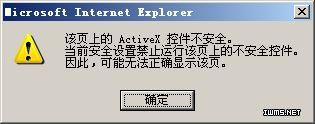
单击确定之后,我们发现JS报错。根据提示,我们判断可以通过修改IE的设置使控件运行。打开IE的 工具——〉Internet选项——〉安全——〉本地Intranet——〉自定义级别——〉对没有标记为安全的ActiveX控件进行初始化和运行,将其值设为启用。我们刷新页面,现在终于可以正确运行了。
当然,我们不能指望我们的客户和我们一样修改这个值。毕竟,一是操作麻烦,二是给电脑带来了很大的安全风险。在互联网上搜索之后,发现必须要实现IObjectSafety接口,把ActiveX控件标记为安全的ActiveX控件。在搜索MSDN之后,我找到了IObjectSafety接口的定义。这就好办了。首先我们自己用C#实现这个接口:
[Guid("CB5BDC81-93C1-11CF-8F20-00805F2CD064"),InterfaceType(ComInterfaceType.InterfaceIsIUnknown)]
public interface IObjectSafety
{
// methods
void GetInterfacceSafyOptions(
System.Int32 riid,
out System.Int32 pdwSupportedOptions,
out System.Int32 pdwEnabledOptions);
void SetInterfaceSafetyOptions(
System.Int32 riid,
System.Int32 dwOptionsSetMask,
System.Int32 dwEnabledOptions);
}
注意,这个GUID是不能改的。然后,我们在Demo类里面实现这个接口。增加一下代码:
IObjectSafety 成员#region IObjectSafety 成员
public void GetInterfacceSafyOptions(Int32 riid, out Int32 pdwSupportedOptions, out Int32 pdwEnabledOptions)
{
// TODO: 添加 WebCamControl.GetInterfacceSafyOptions 实现
pdwSupportedOptions = 1;
pdwEnabledOptions = 2;
}
public void SetInterfaceSafetyOptions(Int32 riid, Int32 dwOptionsSetMask, Int32 dwEnabledOptions)
{
// TODO: 添加 WebCamControl.SetInterfaceSafetyOptions 实现
}
#endregion
重新编译,然后将IE里面的设置改回来。现在,我们发现,和JS的交互已经没有问题了。
在前面我们已经完成了ActiveX控件的开发,接下来的就是发布它了。
首先,我们建立一个windows安装项目,并将ActiveX控件的主输出添加到项目输出中。然后,改动ActiveX控件的主输出文件,将其Register属性改为vsdrpCOM.如图:
下一步,我们改动项目属性,将引导程序更改为 Web引导程序。很遗憾的是,在 Web引导程序设置 中的安装文件夹URL中必须使用绝对路径,不能使用相对路径。这意味着生成安装程序的时候就必须确定路径,不是很方便。在示例中,我使用了localhost,在发布中可以改为实际的域名。
现在我们生成安装程序,并把相应得程序拷贝到正确的目录中(本例中为默认网站目录下的ActiveX文件夹中)。我们可以直接执行Setup.Exe文件,以验证安装文件的正确性。在我的机器上正确执行了,成功了!
现在我们又要重新改动helloworld.htm文件了。修改后的结果如下:
classid="clsid:9551B223-6188-4387-B293-C7D9D8173E3A" Width="184" Height="96" codebase="ActiveX/Setup.Exe"
>
注意,我们在object块中加入了codebase属性,这就是制定的下载控件的位置,可以使用相对路径。别忙,我们现在还不能正确请求这个页面,因为我们还没有对我们的控件进行签名。签名可以采用两种方式,一种是在上面生成安装程序的时候签名,另一种是使用sn.exe签名。推荐大家使用后者,因为可以提供更多选项。本人很懒,就不多写了,大家可以参考csdn上的文章《发布ActiveX》。先给给大家提个醒,在申请证书的时候选择 高级证书申请。